PC에서 PS4 DualShock 4 컨트롤러를 사용하는 방법이 궁금하십니까? 잘 찾아오셨습니다! DualShock 4는 Sony PlayStation 4와 함께 사용하도록 특별히 설계되었지만 PC에 쉽게 연결할 수 있고 마우스와 키보드로 게임을 하는 것과 달리 훨씬 더 직관적이며 오류를 최소화하는 데 도움이 됩니다. 프레스.
많은 최고의 PC 게임은 컨트롤러와 함께 훌륭하게 작동하며 빠른 반응과 빠른 움직임이 필요한 게임을 플레이할 때 특히 환상적입니다. 최고의 게임용 PC 에 투자하고 있다면 컨트롤러를 사용하여 게임을 하는 동안 몸을 뒤로 기대고 휴식을 취할 수 있으므로 게임 경험을 최대한 즐길 수 있습니다.
최고의 PC 컨트롤러 중 하나인 PS4 컨트롤러의 디자인에는 대부분의 컨트롤러 기반 PC 타이틀에 필요한 모든 버튼이 포함되어 있어 게임 중에 생각할 필요 없이 컨트롤러로 쉽게 전환할 수 있습니다. PC에서 PS4 DualShock 4 컨트롤러를 사용하는 방법을 알아내는 것도 케이크 조각이며 호환되는 운영 체제가 있는 한 완전히 고통이 없습니다. 그렇다면 컨트롤러 자체, Windows 또는 Mac PC 및 USB 포트만 있으면 됩니다. 무선을 선호하는 경우 컴퓨터의 Bluetooth를 선택할 수도 있습니다.
PC에서 PS4 DualShock 4 컨트롤러를 사용하기로 결정할 때의 유일한 단점은 컨트롤러의 오디오 잭이 지원되지 않는다는 것입니다. 하지만 큰 문제는 아닙니다. 헤드폰을 PC에 직접 연결하거나 번거로운 코드 없이 최고의 무선 헤드폰 과 게임 을 선택하기만 하면 됩니다 . 물론 약간 불편하긴 하지만 전반적인 경험을 앗아가지는 않을 것이며 마우스와 키보드 대신 콘솔로 게임을 할 수 있는 특전 때문에 어떤 사람들에게는 그만한 가치가 있습니다.
더 이상 고민하지 않고 PC에서 PS4 DualShock 4 컨트롤러를 사용하는 방법을 단계별로 보여드리겠습니다. 최신 PC 게임을 플레이하기 위해 한 번 사용하기 시작하면 기존 설정으로 돌아가고 싶지 않을 수도 있습니다!
Steam에서 PS4 DualShock 컨트롤러를 사용하는 방법
인기 있는 상점이자 게임 런처인 Steam은 응용 프로그램을 실행할 때 PC에서 PS4 DualShock 4 컨트롤러를 사용할 수 있는 업데이트 (새 탭에서 열림) 를 출시했습니다.
Dualshock 4 컨트롤러를 연결하고 PC 게임을 쉽게 제어할 수 있습니다. DualShock 4를 사용하여 Steam의 TV 친화적인 Big Picture 모드를 제어할 수 있으며 이제 게임이 게임 내에서 PS4 버튼 프롬프트를 표시합니다.
Steam에서 PC의 PS4 DualShock 컨트롤러를 사용하려면 Steam을 로드하고 업데이트를 확인한 다음 최신 업데이트가 설치되면 DualShock 4를 연결(또는 Bluetooth를 통해 연결)하면 됩니다.
안타깝게도 이 솔루션은 모든 사람에게 잘 작동하지 않으므로 Steam을 사용하지 않고 PC에서 PS4 DualShock 컨트롤러를 사용하는 방법을 알아보려면 아래를 읽어보세요.
PC에서 PS4 컨트롤러를 사용하는 방법

1. DS4Windows 다운로드
PC에서 PS4 DualShock 4 컨트롤러를 사용하는 방법을 알아내는 것은 매우 간단하지만, PC에서 작동시키려면 추가 소프트웨어를 설치해야 하므로 플러그 앤 플레이 방식이 아닙니다.
이 소프트웨어는 DS4Windows (새 탭에서 열림) 라고 하며 PS4 컨트롤러를 PC에 매우 간단하게 연결할 수 있습니다. 그것은 기본적으로 연결된 DualShock 4가 Windows에서 지원되는 Xbox 360 컨트롤러라고 생각하도록 PC를 속입니다.
DS4Windows 웹사이트에서 다운로드하려면 GitHub 페이지에서 최신 빌드를 다운로드하세요.
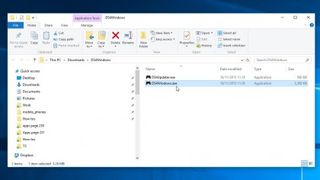
2. DS4Windows 설치
다운로드한 Zip 파일을 찾아 마우스 오른쪽 버튼으로 클릭하고 'Extract All...'을 선택합니다.
파일을 추출할 위치를 묻는 창이 나타납니다. zip 파일을 다운로드한 폴더에 압축을 풀거나 다른 폴더를 선택할 수 있습니다.
파일이 추출되면 대상 폴더가 열리고 두 개의 파일이 표시됩니다. 그 중 하나인 DS4Updater.exe는 DS4Windows 프로그램을 최신 드라이버로 업데이트하는 프로그램이므로 나중에 문제가 발생할 경우 이 파일을 실행할 가치가 있습니다.
두 번째 파일인 DS4Windows.exe를 두 번 클릭하여 PC에서 PS4 Dualshock 컨트롤러를 작동시키는 설정 절차를 시작합니다.
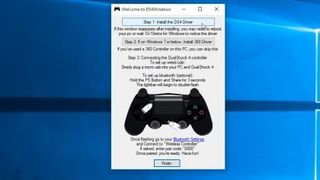
3. DS4Windows 설정
DS4Windows를 처음 실행하면 설정과 프로필을 저장할 위치를 묻는 메시지가 표시됩니다. 기본 선택 항목인 'Appdata'를 사용하는 것이 좋습니다.
새 창이 열립니다. Windows 8 , Windows 8.1 및 Windows 10 에서 PS4 DualShock 컨트롤러를 사용하려면 'DS4 드라이버 설치'를 클릭하십시오 .
Windows 7 또는 이전 버전을 사용하는 경우 '360 드라이버 설치'도 클릭해야 합니다.

4. USB를 통해 PS4 컨트롤러를 PC에 연결합니다.
이제 PS4 DualShock 4 컨트롤러를 PC에 연결할 수 있습니다. USB 케이블 또는 Bluetooth를 통해 두 가지 방법으로 이 작업을 수행할 수 있습니다.
USB 케이블을 통해 PS4 DualShock 컨트롤러를 PC에 연결하려면 일반 마이크로 USB 케이블만 있으면 됩니다.
케이블을 DualShock 컨트롤러와 PC 모두에 연결하면 Windows가 이를 감지하고 PS4 컨트롤러를 사용하여 PC 게임을 플레이할 준비가 된 것입니다.
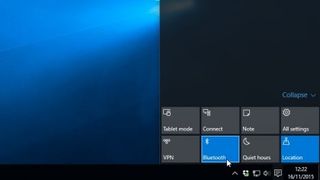
5. Bluetooth를 통해 PS4 컨트롤러를 PC에 연결합니다.
PC에서 PS4 DualShock 4 컨트롤러를 사용할 때 가장 좋은 점 중 하나는 무선으로 사용할 수 있어 게임을 할 때 훨씬 더 많은 유연성을 제공한다는 것입니다.
PS4 DualShock 4 컨트롤러는 블루투스를 사용하므로 PC 또는 노트북에 블루투스 수신기가 내장되어 있는지 확인해야 합니다. 그렇지 않은 경우 블루투스 USB 동글을 구입할 수 있습니다. 최고의 무선 어댑터에 대한 가이드를 확인하세요 . 영감을 위해.

Bluetooth를 통해 PS4 컨트롤러를 연결하려면 컨트롤러 상단의 라이트바가 깜박이기 시작할 때까지 중앙의 PS 버튼과 공유 버튼을 3초 동안 길게 누릅니다.
다음으로 PC에서 Bluetooth 설정을 엽니다. Windows 10에서 화면 오른쪽 하단의 작업 표시줄에 있는 말풍선 아이콘을 클릭합니다. 이렇게 하면 관리 센터가 열립니다. 거기에서 'Bluetooth'를 클릭한 다음 '무선 컨트롤러'를 선택합니다.
페어링 코드를 입력하라는 메시지가 표시될 수 있습니다. 그렇다면 0000을 입력하십시오. 이제 PS4 DualShock 컨트롤러가 PC에 무선으로 연결됩니다.
이미지 크레딧: TechRadar
